Da li vaš qBittorrent klijent prikazuje status „Zaustavljeno“ za preuzimanja? To znači da preuzimanje putem vašeg torrent klijenta trenutno nije aktivno. Kada vaš torrent softver prikaže ovakav status, to signalizira da nije uspelo uspostavljanje veze između seedera (korisnika koji imaju kompletne datoteke) i peerova (korisnika koji preuzimaju te iste datoteke). Ali koji je razlog tome?
U ovom tekstu ćemo istražiti uzroke zbog kojih preuzimanje u qBittorrent klijentu može ostati zaglavljeno na statusu „Zaustavljeno“ i kako možete ponovo pokrenuti proces preuzimanja.
Zašto qBittorrent preuzimanje stoji na statusu „Zaustavljeno“?
Nekoliko faktora može biti uzrok zastoja preuzimanja u qBittorrent klijentu. Evo nekih od njih:
- Imate ograničen ili nikakav pristup seederima kao peer.
- Seedera ima, ali vaša internet veza nije dovoljno pouzdana za stabilnu komunikaciju s njima.
- Vaš antivirus program ili Windows Defender blokiraju qBittorrent preuzimanje.
- Torrent datoteka koju koristite za preuzimanje je oštećena.
- Pogrešno podešene postavke torrent klijenta ometaju proces preuzimanja.
- Nemate dovoljno prostora na disku za preuzimanje.
- Vaš internet provajder blokira preuzimanje torrent datoteka.
Kada smo utvrdili potencijalne uzroke, pređimo na rešenja kako biste ponovo pokrenuli zaustavljeno preuzimanje.
1. Izvršite početne provere
Najpre, uradite sledeće preliminarne provere:
- Ugasite sve qBittorrent procese koji se odvijaju u pozadini. To ćete uraditi tako što ćete otvoriti Task Manager, pronaći qBittorrent procese, desnim klikom na svaki od njih izabrati opciju „Završi zadatak“. Zatim, ponovo pokrenite torrent klijent.
- Zatvorite sve aplikacije koje rade u pozadini, uključujući qBittorrent, i ponovo pokrenite računar.
- Pokrenite qBittorrent klijent kao administrator, kako biste bili sigurni da ograničenja operativnog sistema ne stvaraju problem. Da biste to učinili, potražite „qBittorrent“ u Windows pretrazi, desnim klikom na klijent izaberite „Pokreni kao administrator“.
- Da li je upotreba torrent klijenata dozvoljena u vašoj državi? Ako nije, moraćete da aktivirate VPN na svom uređaju kako biste zaobišli geografske restrikcije.
- Obustavite druga preuzimanja i upload-ove, kako bi qBittorrent imao na raspolaganju što više internet protoka.
- Da li imate više preuzimanja aktivnih istovremeno u vašem torrent klijentu? Ako je odgovor potvrdan, obustavite druga preuzimanja, ostavite samo ono koje vam je hitno potrebno.
- Prisilno ponovo pokrenite zaustavljeno preuzimanje. To se radi tako što se desnim klikom označi zaustavljeno preuzimanje i odabere opcija „Prisilno nastavi“.
- Proverite da li disk na koji preuzimate ima dovoljno prostora za nova preuzimanja.
- Promenite DNS server. Ovo će vam pomoći da zaobiđete ograničenja koja je postavio vaš provajder.
Ukoliko pomenute provere ne pomognu, primenite ostala rešenja koja slede.
2. Proverite eventualne probleme u pozadini
Možda niste jedini, možda se i drugi korisnici qBittorrent-a susreću sa istim problemom. Razlog? Možda postoje problemi u samom radu torrent klijenta. Proverom ovoga, eliminisaćete mogućnost da gubite vreme na rešavanje problema koji nije do vas.
Da biste to proverili, otvorite pretraživač, unesite „da li qBittorrent ne radi?“ i pritisnite Enter. Zatim posetite nekoliko web sajtova koji prikazuju status vašeg torrent klijenta. Ukoliko primetite veliki broj prijava ovog problema na različitim lokacijama, problem je u samom sistemu. U tom slučaju, sačekajte par sati i ponovo pokrenite preuzimanje kada se ovi problemi reše.
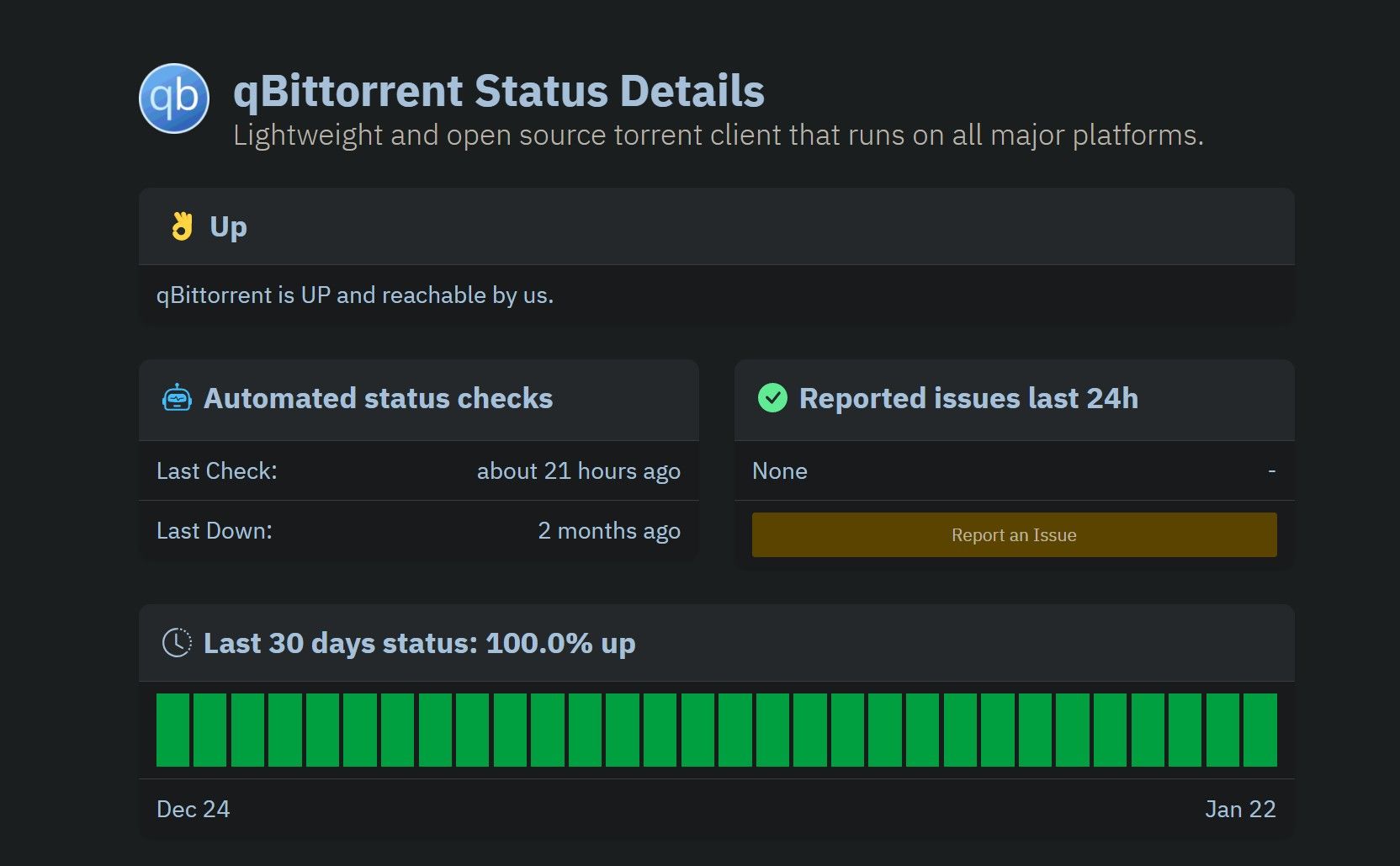
Međutim, ako ste jedini koji ima problem, nastavite sa sledećim rešenjem.
3. Stabilizujte internet vezu
Preuzimanje datoteka, posebno putem klijenata trećih strana, zahteva stabilnu vezu. Ukoliko vaša internet veza nije dovoljno jaka ili pouzdana, preuzimanje može biti prekinuto. Ovo bi mogao biti razlog problema, budući da qBittorrent nema pouzdanu internet konekciju.
Ukoliko je veza nestabilna, povežite se na drugu mrežu ili pogledajte uputstva za popravku nestabilne Wi-Fi veze. Ukoliko je veza stabilna, pređite na naredno rešenje.
4. Podesite postavke veze
Promenite port koji vaš torrent klijent koristi za dolazne veze. Ovo je način da osigurate da vaš provajder ne blokira trenutni torrent port. Primenite sledeće korake:
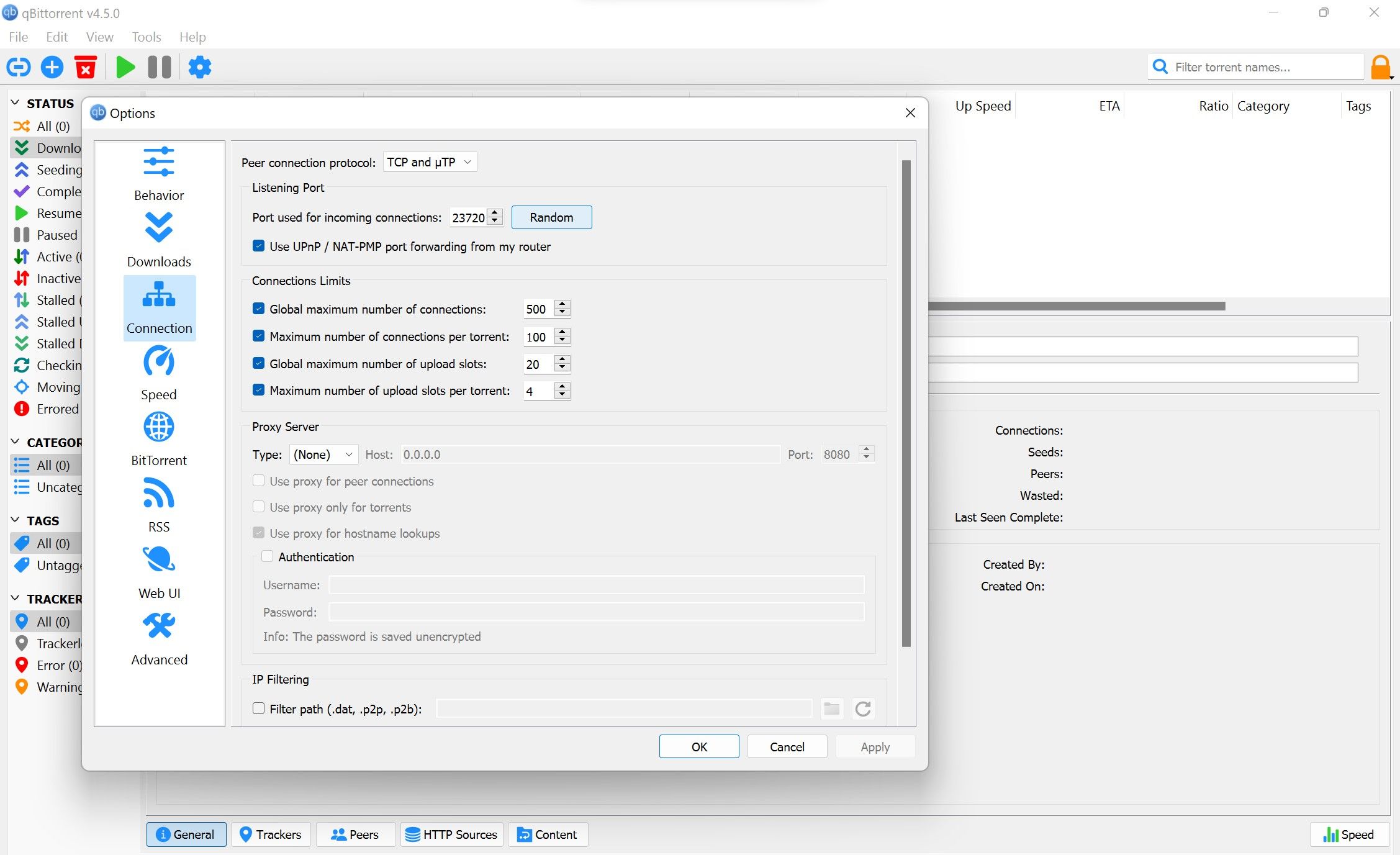
Ako promena porta ne da rezultat, nastavite dalje.
5. Promenite postavke reda čekanja torrenta
qBittorrent klijent omogućava korisnicima da ograniče broj aktivnih preuzimanja, upload-ova i torrenta. Ukoliko ste postavili određeno ograničenje u postavkama, na primer, dva istovremena preuzimanja, vaš klijent će zaustaviti treće preuzimanje i prikazati status „Zaustavljeno“.
Da biste ovo izbegli, isključite red čekanja, što će ukloniti sva prethodno postavljena ograničenja. Uradite to na sledeći način:
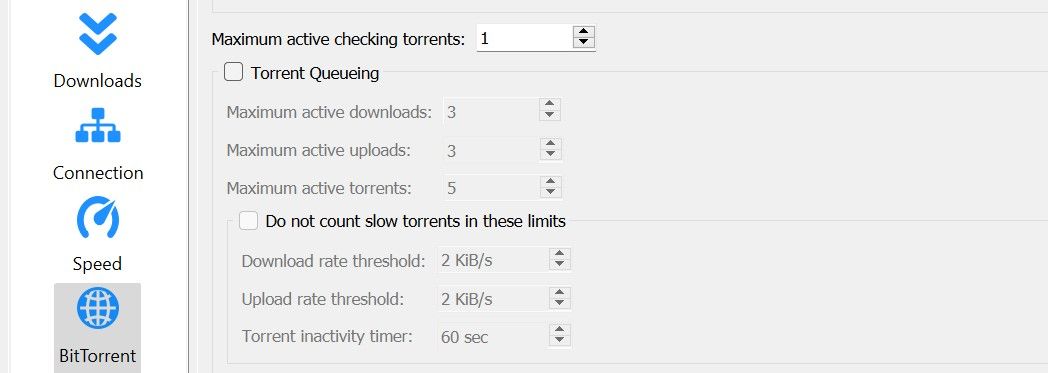
Zatim, na kartici „Veza“ promenite vrednosti za veze i slotove pod „Ograničenja veza“. Alternativno, možete poništiti izbor svih ovih polja kako biste uklonili ograničenja. Ovo će omogućiti klijentu da uspostavi onoliko veza i slotova koliko je potrebno, sprečavajući zastoj preuzimanja.

6. Obrišite delimično preuzimanje i ponovo ga pokrenite
Ako nakon pauziranja preuzimanja na nekoliko sati ili dana dođe do zastoja, delimično preuzeti podaci torrent datoteke mogu biti problem. Da biste to eliminisali, obrišite torrent koji je u toku, izbrišite preuzete datoteke sa hard diska, pa ponovo pokrenite preuzimanje od početka.
Evo kako to možete uraditi:
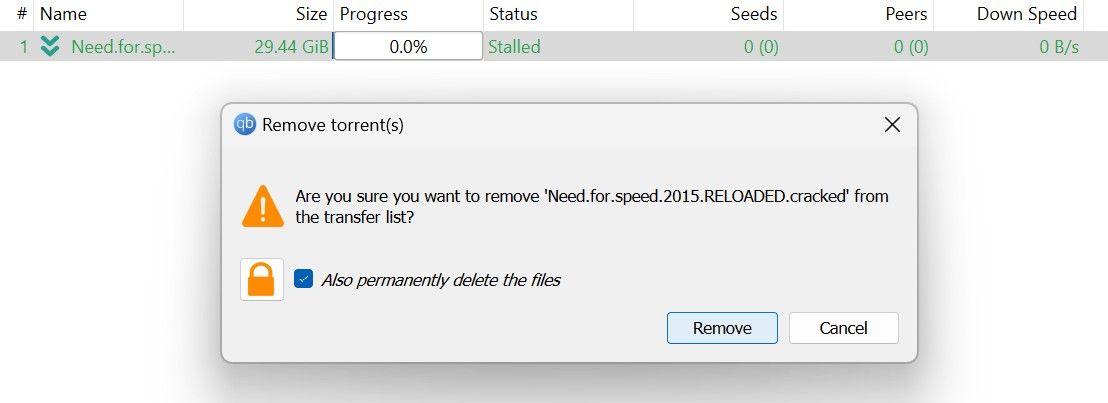
7. Nastavite preuzimanje kasnije

Ukoliko nijedno od navedenih rešenja nije pomoglo, možda problem leži u tome što seederi uopšte nisu dostupni. Seederi su korisnici koji već imaju datoteku koju pokušavate da preuzmete. Ukoliko se svi seederi isključe, vaš torrent klijent neće moći da preuzme datoteku, što može rezultirati zastojem. U tom slučaju, sačekajte par sati pa ponovo pokrenite preuzimanje.
Alternativno, možete pustiti da se preuzimanje nastavi u pozadini i povremeno proveravati njegov napredak. Ako vidite da preuzimanje napreduje, to potvrđuje da nema drugih problema, osim nedostatka seeder-a. Dakle, preuzimanje će potrajati, ali će se na kraju ipak završiti.
Šta ako preuzimanje ne napreduje uprkos svemu?
8. Proverite potencijalne probleme sa torrent klijentom ili torrent datotekom
Da li se ovaj problem dešava sa određenim torrent datotekama ili sa svakim preuzimanjem? Ukoliko je u pitanju prvi slučaj, probajte drugu torrent datoteku i problem bi trebalo da bude rešen. Ako je problem prisutan u svakom preuzimanju, onda je problem u torrent klijentu. U tom slučaju, uradite sledeće:
- Stavite qBittorrent na listu izuzetaka u okviru Windows Defender-a ili vašeg antivirus programa. Ako niste sigurni kako to uraditi, pogledajte uputstva na internetu.
- Ukoliko nema ograničenja u okviru zaštitnog zida, deinstalirajte i ponovo preuzmite torrent klijent.
Šta ako nijedna od ovih opcija ne da rezultate? U tom slučaju ponovo instalirajte torrent klijent ili pređite na drugi.
9. Ponovo instalirajte torrent klijent
Ako nijedno od navedenih rešenja nije rešilo problem, razmislite o reinstalaciji torrent klijenta. Na taj način ćete eliminisati eventualne probleme sa klijentom. Deinstalirajte qBittorrent i ponovo ga instalirajte. Ukoliko niste sigurni kako da to uradite, potražite uputstvo za deinstalaciju programa na Windows-u.
10. Probajte drugi torrent klijent
Ako preuzimanje ne napreduje, uprkos svim vašim naporima, razmislite o prelasku na drugi torrent klijent. Iako ima puno izbora, uTorrent je pouzdana opcija. Promena torrent klijenta može rešiti problem sa zaustavljenim preuzimanjima. Naravno, ne morate nužno preći na uTorrent, možete izabrati neki drugi od najboljih klijenata.
Ponovo pokrenite zaustavljena preuzimanja u qBittorrent-u
Frustrirajuće je kada preuzimanja stoje duže vreme. Primenom gore navedenih rešenja, moći ćete ponovo da pokrenete zaustavljena preuzimanja i rešite osnovni problem. Ukoliko redovno koristite torrent klijente, preduzmite mere opreza kako biste izbegli nepotreban rizik.